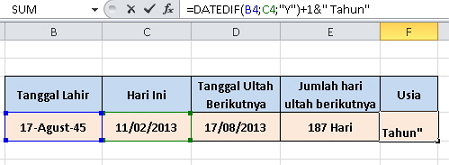Trik berikut adalah untuk menghitung tanggal dan jumlah hari pada waktu tertentu dikemudian hari mulai saat ini.
Trik berikut adalah untuk menghitung tanggal dan jumlah hari pada waktu tertentu dikemudian hari mulai saat ini.Postingan ini juga berkaitan dengan Mencari Hari Lahir Dengan Excel dan Menghitung Usia Dengan Excel.
Adapun langkah-langkahnya sebagai berikut:
Buatlah data seperti contoh gambar berikut:
Di cell C4 ketiklah rumus untuk menampilkan tanggal saat ini sesuai sistem komputer Anda yaitu =TODAY() lalu tekan Enter
Pada cell D4 ketiklah rumus =DATE(YEAR(B4)+DATEDIF(B4;C4;"Y")+1;MONTH(B4);DAY(B4)) dan Enter
Rumus diatas akan menghitung tanggal, bulan dan tahun berikutnya setelah tanggal saat ini.
Pada cell E4 ketiklah rumus =DATEDIF(C4;D4;"D")&" Hari" dan Enter
Untuk menghitung usia pada cell F4 keiklah rumus =DATEDIF(C4;D4;"Y")&" Tahun" dan tekan Enter
Maka hasilnya seperti berikut:
Selamat mencoba…